发布时间:2020-12-02 11: 19: 49
Studio One5有两个较为基础的功能:录音以及乐曲的导出功能。Studio One5是一款强大的音乐编曲软件。那么Studio One怎么录音呢?本文就介绍Studio One的录音方法。
一.新建乐曲
首先需要大家创建空白乐曲,设置相关数值,进入创建乐曲的主界面,如图1红圈所示。
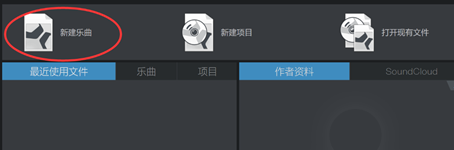
图1:新建乐曲
二.音轨的建立
录音之前,需要先建立音轨,如图2,右击主页面左边区域选择添加音频轨(单声道),如果需要伴奏的话,再次添加音频轨(立体声),乐曲用立体声效果会更好。注意,人声一般是单声道,伴奏一般是立体声。
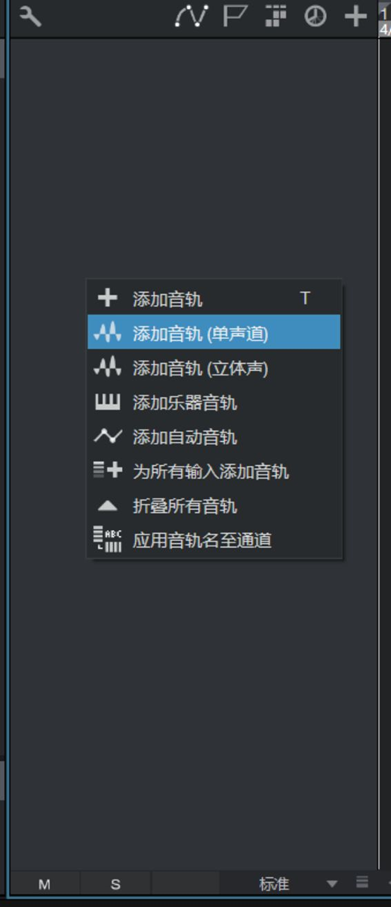
图2:录音音轨设置
注意:伴奏的导入有两种方式,第一种是将需要的音频直接拖拽到需要的音轨里,另一种方式是点击“乐曲”里的“导入文件”。
先点击如图3红圈所示的“录音按钮”。
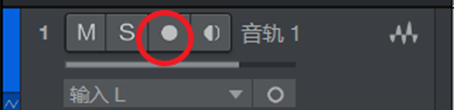
图3:音轨录音
再点击如图4所示的“开始录音”总按钮。这样就可以录音了。值得注意的是,点击录音时监听功能会自动开启。如果需要暂停录制的话点击整个项目的暂停按钮。

图4:录音
如果想要更好的去修改音频,可以点击监视器,监视器在音轨栏最上方的i按钮,如图5红圈所示。在这里更容易修改一些小细节,如音轨音量之类。
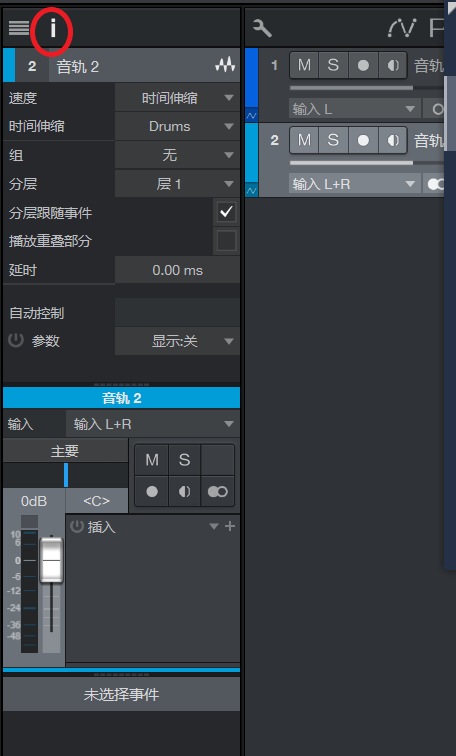
图5:监视器
四.导出混音
混音是把多种来源的声音,整合至一个立体音轨或单音音轨中。如图6所示,选中需要的音轨。

图6:选择音轨
然后点击如图7所示“乐曲”,导出混音。
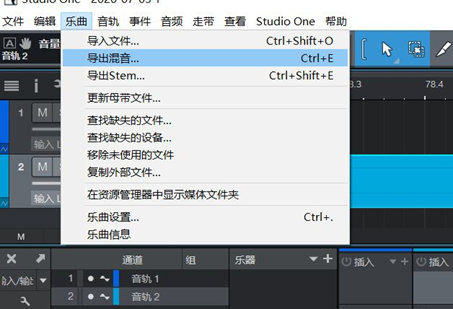
图7:导出混音
在这里文件格式最好 选Wave而不是mp3,因为WAV是最接近无损的音乐格式,标准格式化的WAV文件和CD格式一样,也是44.1K的取样频率,16位量化数字,因此在声音文件质量和CD相差无几。所以分辨率和采样率用16bit和44100HZ。
注意:如图8红圈所示,取消主效果的意思是当你给这段音频做了后期后,压缩或者EQ就不起作用了,如果要做后期可以取消勾选此设定。
都设置好后点击确定即可。
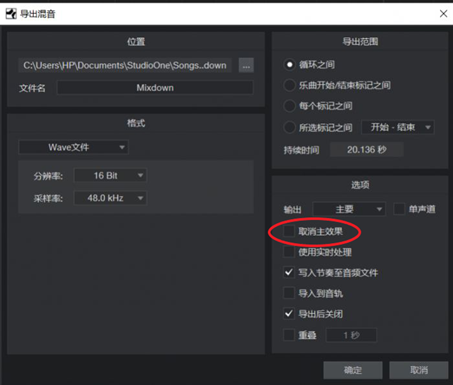
图8:格式设置
五.导出干音
“干音”指的是没有经过任何后期处理的原始录音。点击“音乐”中的“导出stem”。选择需要导出的音轨如图9所示。
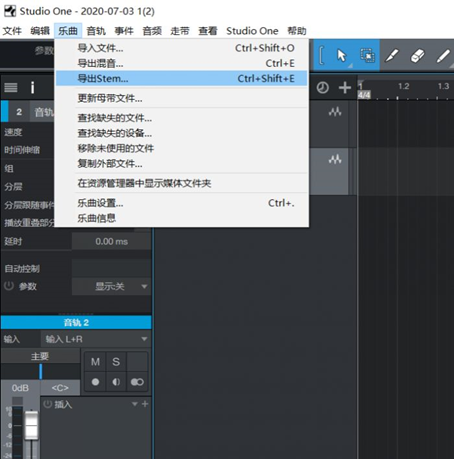
图9:导出stem
再在如图10所示界面设置好配置后点击确定即可。
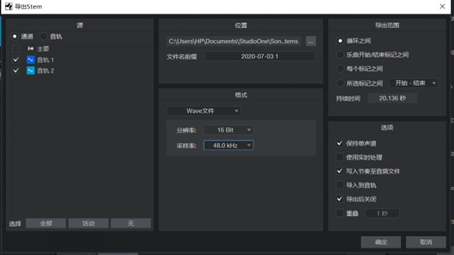
图10:导出stem的格式设置
小编所介绍的关于使用Studio One进行录音以及乐曲的导出的介绍就到这里了。Studio One还有很多其他丰富的功能,有兴趣的小伙伴们可以试着探索一下,当然,在后期内容中,小编也会为大家介绍一些有意思的功能,祝大家使用愉快!
编辑:八毛二
导出stem的格式设置 image widget
展开阅读全文
︾